不知道机友们还记不记得。
今年六月的时候,我跟大家聊过,腾讯和微软合作的事儿。
两家看似核心业务毫无关联的大厂,要整个PC和安卓应用生态的深度融合。

后续微软应用商店,会专门给应用宝做一个专区。
用户能直接下载安装和使用,应用宝专区里的各种主流安卓App。

甚至说。
你在Windows 11开始菜单、搜索框、必应搜索等渠道搜索App,也能一键跳转到微软应用商店进行安装。

那些安卓App,也不是像传统模拟器那样,使用起来跟windows软件相当割裂。
而是有着近乎原生的体验。
比如App安装完成后,会在桌面生成快捷方式,双击就能打开直接用。

本来我以为,以微软做事的态度,以及喜欢乱砍项目的传统。
这波合作,能拖到猴年马月。
但没想到啊,这两天微软就真把腾讯应用宝专区,塞进了自家应用商店。

现在大伙只要把Windows 11,升级到最新的Dev或者Canary版。

重启后你就会发现,微软应用商店左侧,多了个【应用宝】专区。
点进去后,能看到诸多熟悉的主流安卓App。

机哥也顺便做了个体验。
有一说一啊。
通过【应用宝】专区安装和使用安卓App,比之前的WSA(Windows 安卓子系统)要方便得多。
之前在Windows 11上首发的WSA,虽然在体验上也挺好。

但最大的痛点就是,折腾使用环境太特么麻烦了。
首先国内版Windows 11并不自带WSA,得自己先找个安装包,把WSA装过来。
然后微软还不提供,配套的安卓应用商店。
想装啥安卓App,都得自己专门下个APK来解决。

现在应用宝加进来后,总算是把这痛点给解决掉了。
想装什么App,在微软应用商店直接搜就行。
安装也就一个按钮的事儿,有手机应用商店装App内味了。

至于安装后的App使用体验,我觉得还行。
我这办公笔记本配置不算高,AMD R7-7735HS搭配16G内存。

但运行起多个安卓App,还挺流畅的。
鼠标指哪打哪,点进去二级页面、快速滑动、两个App之间切换都没啥问题。
整体体验,我觉得跟原生App已经很接近了。

而且相比起原版WSA,它也给到了更多自定义选项。
比如可以设置,给安卓App分配多少性能。

又或者设置App的显示分辨率和显示比例。

甚至是App下载文件的保存路径。
都提供给用户自己选择。

考虑到很多用户在PC上,运行安卓App都有截图和录屏的需求。
这应用宝也把这俩功能加进去了。
默认情况下,按一下键盘F3键就是截图。

再按一下F4键,就是录屏。

如果机友们平时喜欢在PC上摸鱼,刷刷短视频啥。
那它还提供单独的音量调节,可自定义调节的选项基本给到位了。

不过真要说适配最好的App,还得是小红书。
正常情况下打开,它的比例接近于平板,能一次显示四列内容。
实在觉得太占桌面空间,点一下【旋转】按钮,它就能恢复正常的手机显示比例。

这时候手游党可能想说:
“我要是想在PC上开两把王者荣耀,该怎么操作啊?”
放在以往的WSA上,这事儿可能有点难办成。
但既然现在是腾讯应用宝,在搞Windows的安卓子系统,那它肯定提前做了点适配工作。
首先下载游戏就挺简单的,在Microsoft Store搜一下就有。

至于游戏里的键位设置。
大多数主流手游,腾讯都提前做好了键位布局适配。
觉得默认键位用起来不顺手的话,自己按个F2调出设置调整就完事儿。

甚至还支持iOS和安卓双端登录。
另外像是麦克风、摄像头和GPS等硬件,游戏也能正常调用。

以往手游这块地,一直是各大安卓模拟器的天下。
现在我隐隐约约觉得,微软和腾讯这波合作,很可能会吸引走不少原有模拟器用户。
一个是下载游戏比较简单,应用商店一键安装。
另一个是提前做好了,很多游戏的键位设置,整体体验更接近于手机。

当然啦,前面夸了一堆,不代表应用宝没有缺点。
我体验下来,认为它对于键鼠的适配,还可以做得更好。

比如我在电脑上逛个酷安,退出页面只能按左上角的【←】。
其实可以提供更多按键逻辑,比如我按【Esc】键退出,或者按鼠标右键退出当前界面。
都比直愣愣地按左上角【←】,要舒服得多啊。

更重要的是,由于安卓和PC应用的架构不同,即使是用着WSA的原生转译方案。
它也不可避免,会造成性能损耗。

如果机友们家里的电脑,配置比较老派,运行起来的确会有压力。
但不管怎么说。
被微软宣布要砍掉的WSA,能被另一家大厂接手,并且使用起来更简单,总归是一件好事。

毕竟现在移动应用成为了主流。
PC的生产力再怎么强劲,它的影音娱乐生态,就是比不过手机。
有个成熟的方案,能让咱们的电脑运行安卓App,然后体验还过得去,咱该用就用呗。

至少目前看来,微软和腾讯是认真在推进这事儿。
只希望微软后续别整幺蛾子,新鲜劲过了砍项目的传统,我可是历历在目。
图片来自网络

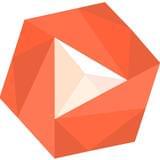






















热门跟贴